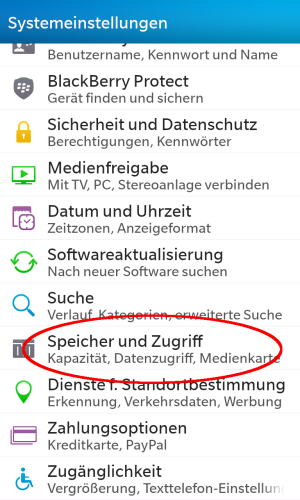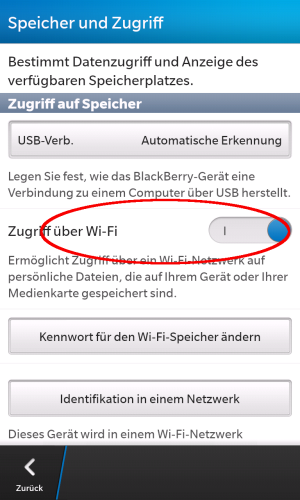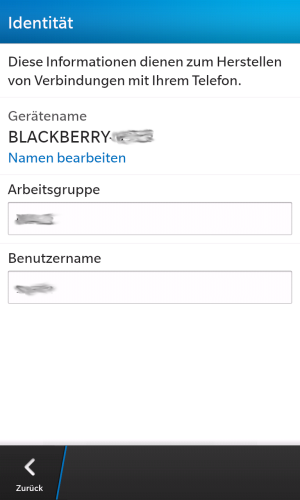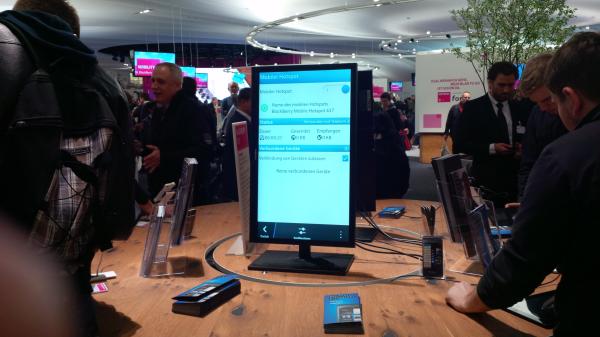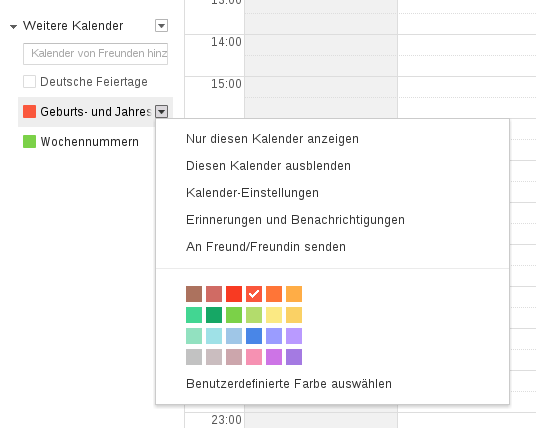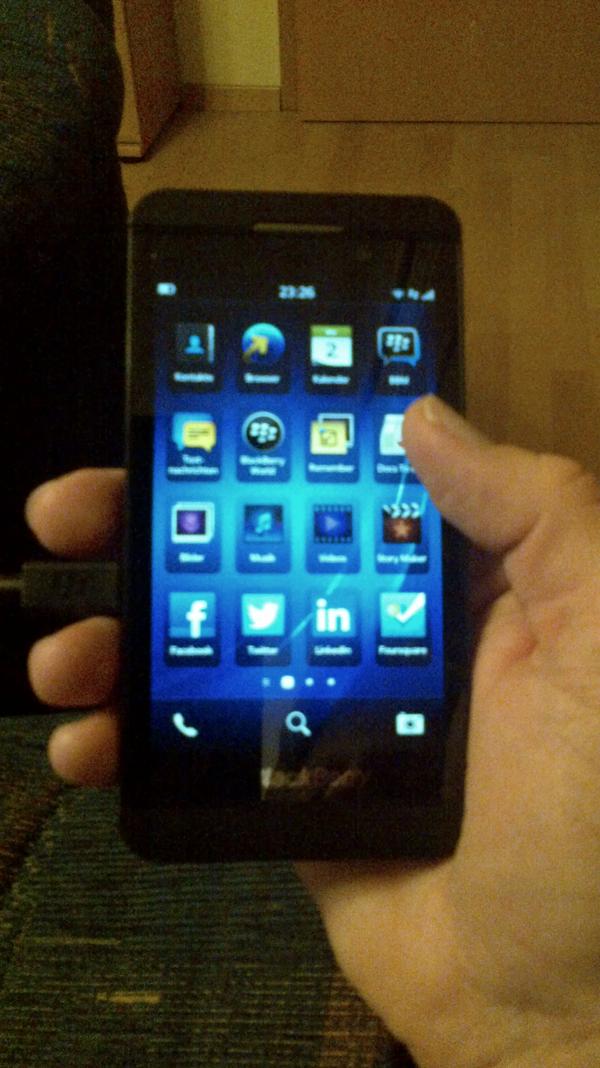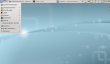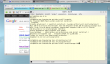Sei gestern bin ich also stolzer Besitzer eines funkelnagelneuen Blackberry Z10. Nach den vielen Berichten und Videos im Netz war ich als alter Blackberry-Fan natürlich sehr gespannt und konnte es kaum erwarten, das neue Smartphone mit dem 10er Betriebssystem selbst in den Händen zu halten und zu testen. Kurz nach dem Verkaufsstart in Deutschland kam das vorbestellte Gerät nun bei mir an. Das folgende ist natürlich völlig subjektiv aus meiner Sicht erzählt.
Verarbeitung und "Handgefühl"
Nach dem Auspacken hatte ich ein ziemlich großes Gerät in der Hand (im Vergleich zu den von mir bisher genutzten Geräten). Es ist wertig verarbeitet, die Oberfläche fühlt sich Edel an und mit der leicht gummierten Rückseite liegt es sicher und angenehm in der Hand. An die Größe muss ich mich noch gewöhnen, da ich relativ kleine Hände habe, fällt das Arbeiten mit einer Hand mir momentan noch ein wenig schwer.
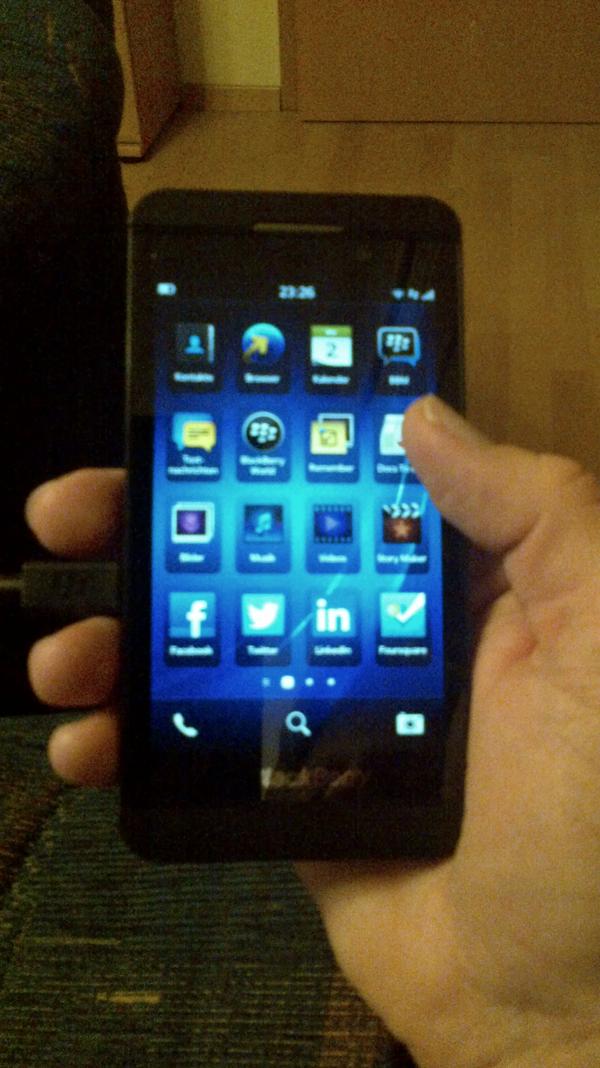
BB 10
Das neue Betriebssystem lässt sich super bedienen und fühlt sich durchgehend flüssig und flott an. Die neuen optischen Effekt sind cool und sehen einfach toll aus. Es gibt kein Ruckeln oder Verzögerungen. Da ich die neuen Gesten und Bedienungsgrundlagen schon vielfach in Videos gesehen hatte, brauchte ich keine lange Einarbeitung, um mit dem System zurecht zu kommen. Es fühlt sich wirklich so toll an, wie es auf den Videos aussieht. 
Einrichtung erinnert stark an das Playbook
Bei der Einrichtung der Mail- und Social-Media-Konten ist man doch sehr an die Einrichtung beim Tablet Blackberry Playbook erinnert. Teilweise sind die Dialoge identisch. Ein Playbook-Nutzer wird also wenig Probleme bei der Einrichtung des Geräts haben. Jemand, der wie ich schon vorher Smartphones aus dem Hause Blackberry genutzt hat, muss sich allerdings doch umstellen. Bisher war zur Einrichtung von privaten Mailkonten eine Verbindung zum Dienst "Blackberry Internet Service" notwendig. Dieser musste beim Mobilfunkprovider zusätzlich gebucht werden. Die Mailkonten wurden dann über ein Webinterface eingerichtet und über die BIS-Verbindung zum Endgerät gepuscht. Diesen Weg hat Blackberry beim neuen Betriebssystem komplett verworfen. Das Z10 baut die Verbindung zu den Mailkonten über die Standardprotokolle IMAP, POP3, ActiveSync, Caldav oder Carddav auf.
Somit muss man beim Wechsel von einem älteren Blackberry trotz Datenübernahme die Mailkonten neu anlegen, da diese nicht vom BIS-Service übernommen werden. Nach der Einrichtung stehen alle Kommunikationsquellen iḿ neuen HUB zur Verfügung und sind auf einen Blick verfügbar. Dieses Konzept finde ich sehr komfortabel. Ich komme damit sehr gut klar.
Tippgefühl
Als eingefleischter Fan schwöre ich seit Jahren auf die physikalische Tastatur der Blackberry-Geräte. Ich bin mit einer Hardware-Tastatur einfach unglaublich schnell, auch beim Tippen von längeren Texten oder Mails. Auf die Umstellung auf ein Fulltouch-Handy mit virtueller Tastatur war ich also am meisten gespannt. Nach etwas mehr als einem Tag mit dem Gerät bin ich noch nicht ganz sicher, ob die virtuelle Tastatur mich komplett überzeugen kann. Ich kann (oder muss) aufgrund der Größe des Gerätes weiterhin wie gewohnt mit zwei Daumen tippen. Dabei werden über den jeweiligen nächsten Buchstaben Wortvorschläge angezeigt, die man mit einer Wischbewegung in den Text ziehen kann. Daran muss man sich erstmal gewöhnen, dennoch sind die Wortvorschläge erstaunlich sinnvoll und passen sehr oft genau zu dem Text, den man schreiben möchte.

Ich werde wohl noch ein paar Tage Einarbeitungszeit brauchen, bis ich die volle Leistungsfähigkeit auf dem Gerät erreiche.
Apps
Eine Smartphoneplattform steht und fällt mit den zur Verfügung stehenden Apps. Blackberry hat durch verschiedene Förderprogramme versucht, zum Start des Z10 möglichst viele Apps über die Blackberry World anbieten zu können. Die für Standard-Anwendungen sind auf dem Gerät bereits installiert (Twitter, Facebook, Foursquare, Wetter, Youtube usw.). Für mich ist eine SSH-Anwendung noch interessant, hier steht das schon vom Playbook bekannte Telnet-SSH zur Verfügung. Die Anwendung hat allerdings bei mir das Z10 schon reproduzierbar zum Abstürzen gebracht, hier muss wohl noch nachgearbeitet werden. Ansonsten bin ich mit dem APP-Angebot schonmal sehr zufrieden, Blackberry muss aber sehen, dass man hier am Ball bleibt und auch in Zukunft neue und aktuelle Anwendungen auf die Plattform bekommt.
Mein erster Eindruck
Erstmal überwiegt die Begeisterung für das neue Gerät. Es macht einfach Spaß, es zu benutzen. Als langjähriger Blackberry-Nutzer vermisse ich einige Kleinigkeiten, die einem bei den Geräten der Vorgängerversionen schätzen gelernt hat. Das neue BB 10 lässt mich momentan noch über diese Abstriche hinwegsehen. Ich bin auf die nächsten Tage gespannt, wenn die Arbeit mit dem Z10 zum Alltag wird und der ein oder andere Nachteil vielleicht doch noch etwas "schmerzhafter" wird. Ich werde euch hier im Blog auf dem Laufenden halten und den ein oder anderen Tipp zur Nutzung und zur Einrichtung veröffentlichen.
 Die meisten Banken in Deutschland haben inzwischen die statischen TAN- oder iTAN-Listen abgeschafft und sind auf sicherere Verfahren mit einem zweiten Kommunikationsweg umgestiegen. Dazu gehören neben dem HBCI-Banking via Chipkarte oder Schlüsseldatei die neuen Verfahren SMS-TAN, ChipTAN und ganz neu die PhotoTAN. Alle diese Verfahren haben einen Nachteil. Sie können an mobilen Geräten - vor allem an Smartphones - entweder gar nicht oder nur mit großen Unbequemlichkeiten benutzt werden. Jeder, der schon mal mit einem TAN-Generator einen Flickercode von einem Smartphone-Bildschirm gescannt hat, wird das bestätigen können.
Die meisten Banken in Deutschland haben inzwischen die statischen TAN- oder iTAN-Listen abgeschafft und sind auf sicherere Verfahren mit einem zweiten Kommunikationsweg umgestiegen. Dazu gehören neben dem HBCI-Banking via Chipkarte oder Schlüsseldatei die neuen Verfahren SMS-TAN, ChipTAN und ganz neu die PhotoTAN. Alle diese Verfahren haben einen Nachteil. Sie können an mobilen Geräten - vor allem an Smartphones - entweder gar nicht oder nur mit großen Unbequemlichkeiten benutzt werden. Jeder, der schon mal mit einem TAN-Generator einen Flickercode von einem Smartphone-Bildschirm gescannt hat, wird das bestätigen können.